
HD yüksek çözünürlüklü anlamına gelirken SD standart tanım anlamına gelir. iTunes her ikisinde de filmler ve TV şovları sunar iTunes HD'si ve iTunes SD'si. Herhangi bir normal zihin, iTunes HD sürümünü izlemek isteyecektir, ancak indirdikten sonra çalışmadığını anlayacaksınız. Bunun nedeni, sistem gereksinimlerinizin iTunes HD sürümüyle uyumlu olmamasıdır. Bu olduğunda, HD sürümünüz otomatik olarak SD'ye geçecektir.
Bu nedenle, bu makale iTunes HD ve SD arasındaki farkları verecek, böylece iTunes HD'nin cihazınızda çalışması için sahip olmanız gereken gereksinimi bileceksiniz. Bu makalenin ikinci bölümü, farklı aygıtlarda ve bilgisayarlarda iTunes HD'den SD'ye manuel olarak nasıl geçebileceğinizi anlatacaktır. Üçüncü bölüm, M4V dosyalarını MP4 formatına dönüştürerek iTunes HD dosyalarını çevrimdışı olarak nasıl oynatabileceğinizi anlatacak.
İçindekiler Kılavuzu Bölüm 1. iTunes HD ve SD: Farklar Nelerdir?Bölüm 2. iTunes HD'den SD'ye Nasıl Geçilir?Bölüm 3. M4V MP4'e Nasıl Dönüştürülür?Bölüm 4. Özet
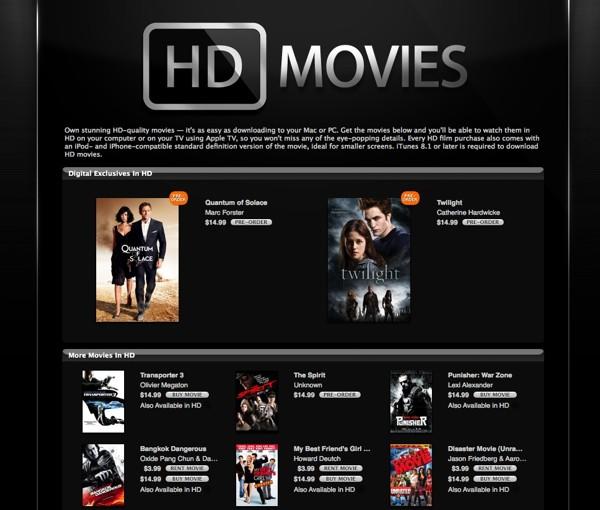
Elbette herkes SD yerine iTunes HD'yi seçecektir. Bunun nedeni, iTunes HD'nin iTunes SD'den daha iyi resim çözünürlüğüne ve tanımına sahip olmasıdır. Ancak iTunes HD bazen uyumluluk nedeniyle bilgisayarınızla eşzamanlanmaz. Bilgisayarınızda iTunes HD ile uyumlu özellikler yoksa dosya eşzamanlanmayacaktır. iTunes HD'niz otomatik olarak SD'ye dönüşecektir.
Bunun neden her zaman olduğunu anlamak için iTunes HD ile iTunes SD arasındaki farkı bilmelisiniz. Aşağıda, fiyat, depolama alanı ve diğerleri gibi birkaç belirleyici faktöre göre farklılıklardan bazıları verilmiştir.
Evet, kalite ilk farklılaştırıcı faktördür. iTunes HD, 720x1280 çözünürlük için 720p ve 1080x1920 çözünürlük için 1080p olmak üzere iki tür çözünürlüğe sahiptir. iTunes SD, 480x854 çözünürlük için 480p olan bir tür çözünürlüğe sahiptir. Bu, iTunes HD'nin iTunes SD'den daha kaliteli olduğu anlamına gelir. İki türü de büyük ekranda oynattığınızda farkı görebilirsiniz.
Çözünürlük farkıyla, iTunes HD'li dosyalar iTunes SD'li dosyalardan daha büyüktür. Örneğin, iTunes'da aynı filmi veya TV şovunu alın ve dosya boyutlarını karşılaştırın. iTunes SD dosyasının yaklaşık 2 GB, iTunes HD 720p'nin ise yaklaşık 5 GB veya daha fazla olabileceğini göreceksiniz. iTunes HD 1080p biraz daha büyük olabilir ve yaklaşık 5.5 GB olabilir. Bilgisayarınızda yer kazanmak istiyorsanız iTunes SD'yi seçin. Ancak daha iyi görüntü kalitesi için iTunes HD'yi seçin.
Layman dilinde, iTunes HD ürünleri, daha iyi resim gösterimi nedeniyle iTunes SD ürünlerinden daha pahalı olmalıdır. Evet, bu iTunes'da doğrudur, ancak fark çok azdır. iTunes HD ve iTunes SD fiyatları hemen hemen aynı. Örneğin, iTunes HD filmlerinin fiyat aralığı 15 ila 20 ABD Doları, iTunes SD'nin fiyatı ise 10 ila 15 ABD Doları arasındadır. Çoğu iTunes HD TV şovu 25 dolardan satılırken, SD versiyonu 20 dolardan satılıyor. HD versiyonu biraz pahalı çünkü yapımcılar üretim sırasında pahalı grafikler kullanıyor.
Sisteminizin iTunes HD'yi desteklemesi için bazı gereksinimlere sahip olması gerekir ancak iTunes SD, grafik sürücüleri olduğu sürece herhangi bir cihazda veya bilgisayarda oynatılabilir. Gereksinimler Mac ve WinDows işletim sistemleri. Aşağıda her biri için gereksinimler bulunmaktadır.
Mac için;
Her Ticaretçi İçin Mükemmellik Windovlar;
iTunes, iTunes'da film veya TV programı kiraladığınızda veya satın aldığınızda en yüksek kalitede oynatmak için varsayılan bir ayara sahiptir. SD'de oynatmak için ayarlarda manuel olarak değişiklik yapmadığınız sürece, iTunes HD filmi otomatik olarak oynatır. Bazen filmi veya tv şovunu indirebilir ve ardından bunun bilgisayarınız veya cihazınızla uyumlu olmadığını fark edebilirsiniz. Endişelenmeyin, ayarları manuel olarak SD'ye ayarlayın ve tekrar indirin.
Aşama 1. Apple TV ayarlarınızı açın ve ardından “iTunes mağazası”nı seçin.
Adım 2. iTunes mağazasında “Video Çözünürlüğü”ne gidin ve üzerine tıklayın. Ve video çözünürlüklerinin bir listesi görünecektir. Ardından 480p SD'ye tıklayın. Aynı simge üzerinde önizlemelerin kalitesini ayarlayabilirsiniz.
HD sürümünü satın aldıktan sonra bile iTunes filmlerinde ve TV şovlarında SD kalitesini indirebilirsiniz. Değiştirmek için aşağıdaki prosedürü kullanın. Ancak, SD sürümünü zaten satın aldıysanız, HD sürümünü indiremezsiniz.
Aşama 1. Mac bilgisayarınızda iTunes'u açın. Ardından ana menüye gidin ve "Tercihler" üzerine tıklayın, bir açılır menü görünecektir.
Adım 2. Açılır menüden "İndirilenler"e tıklayın ve "Yüksek kaliteli SD videoları indir"i seçin ve ardından "Tamam"a tıklayarak işlemi tamamlayın.
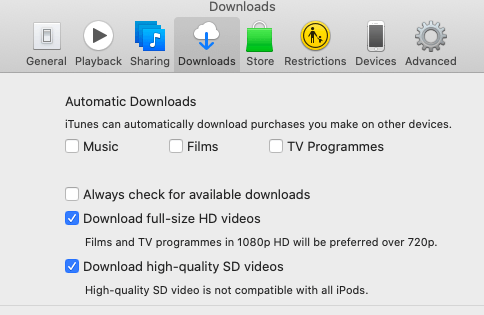
Adım #1. iTunes'u bilgisayarınızda açın Windows bilgisayarını açın ve iTunes penceresinin en üstünde bulunan "Düzenle"ye tıklayın. Ve bir açılır menü belirecektir.
Adım 2. Menüden "Tercihler"e tıklayın ve "İndirilenler"i seçin, ardından "Yüksek kaliteli SD videolar indir"i seçin
M4V, Apple tarafından geliştirilen bir video dosyası formatıdır. Bu dosya biçiminin MP4 dosya biçimiyle çok yakın bir ilişkisi vardır. Tek fark, M4V'nin DRM koruması içermesi, MP4'ün ise her zaman DRM'siz olmasıdır. Çoğu iTunes HD videosu M4V biçiminde gelir. DRM korumalı M4V biçimi, yalnızca iTunes filmlerini ve TV şovlarını izlemenize izin verir, ancak bunları çevrimdışı izleyemezsiniz. Bu nedenle birçok iTunes kullanıcısı, M4V dosyalarını çevrimdışı izlenebilecek MP4 dosyalarına dönüştürmenin bir yolunu bulmaya çalışır.
Bu da ancak dönüştürücü yazılım ve uygulamaların yardımıyla mümkündür. Bugün piyasada bu tür birçok uygulama var ama en iyisi DumpMedia Video Converter. Bu uygulama şunları yapabilir: bir M4V dosyasını basit bir dosyaya dönüştürün MP3, MP4 ve diğer formatlar. Harika hızlara sahiptir ve size mükemmel bir çıktı kalitesi verecektir.
Bu uygulama çok uyumludur ve birkaç işletim sistemini destekleyebilir. için bu programı kullanabilirsiniz video kalitesini geliştirmek SD'den HD'ye. Ayrıca filmin veya dizinin istenmeyen kısımlarını çıkarmak için de kullanabilirsiniz. Bu uygulama, dönüştürmenin yanı sıra bir video dosyasını da düzenleyebilir. Örneğin, filmin ses kontrastını ve parlaklığını ayarlayabilir. Ayrıca bir filmi kırpabilir, döndürebilir ve kırpabilir.
Yazılım kullanıcı dostudur çünkü bir M4V dosyasını MP4'e dönüştürmek için yalnızca üç basit adıma ihtiyacınız vardır. Öncelikle M4V dosyalarınızı programa ekleyin. İkinci olarak, çıkış formatı olarak MP4'ü seçin. Son olarak, işlemi başlatmak için "Dönüştür" seçeneğine tıklayın.
iTunes, filmlerini ve TV şovlarını iki çözünürlükte izlemenizi sağlar. Yani, iTunes HD ve SD. Cihazınız veya bilgisayarınızla uyumlu olmadığında, iTunes HD indirmelerinizin ölçeğini SD'ye düşürebilirsiniz. Ancak iTunes SD dosyalarını kiralar veya satın alırsanız, iTunes HD'ye yükseltme yapamazsınız. Cihazınızda çalışması için sistem gereksinimlerinizin iTunes HD ile uyumlu olması gerekir.
Ancak, iTunes M4V dosyasını kullanarak MP4'e dönüştürerek tüm bu sorunlardan kurtulabilirsiniz. DumpMedia Video dönüştürücü. Bu uygulama sizin için mükemmel bir iş çıkaracaktır. Deneyin ve satın alın; video düzenleme ve kopyalama dahil olmak üzere ekstra özelliklerin keyfini çıkaracaksınız.
